แก้ไขและเซ็นไฟล์ PDF ออนไลน์ฟรี. กรอกแบบฟอร์ม PDF ออนไลน์. เปลี่ยนข้อความ PDF เพิ่มข้อความไปที่ PDF. แก้ไขข้อความใน PDF. เพิ่มรูปไปที่ PDF สร้างลิงค์ใน PDF. แก้ไขลิงค์เชื่อมโยงหลายมิติ. เขียนคำอธิบายใน PDF
-
อัพโหลดไฟล์ของคุณ
ไฟล์ถูกอัพโหลดผ่านการเชื่อมต่อด้วยรหัสลับ. ไฟล์ปลอดภัย. หลังจากผ่านกระบวนการแล้ว จะถูกลบถาวร.
หรือคุณไม่ต้องการอัพโหลดไฟล์และทำงานออฟไลน์แทน
Try Sejda Desktop. ฟีเจอร์เดียวกับบริการออนไลน์ และไฟล์จะไม่ออกจากคอมพิวเตอร์คุณเลย. ใช้ฟอนท์ที่ติดตั้งไว้ในเครื่องทั้งหมด.กด 'อัพโหลด' และเลือกไฟล์จากคอมพิวเตอร์ของคุณ.
คุณสามารถลากและวางลงบนหน้าได้เช่นกัน.
Dropbox หรือ ไฟล์ Google Drive
คุณสามารถเลือกไฟล์ PDF จาก Dropbox หรือ Google Drive ได้ด้วย.
ขยายตัวเลือก 'อัพโหลด' และเลือกไฟล์ของคุณ.
-
เพิ่มข้อความไปที่ PDF. พิมพ์ลงบน PDF
มั่นใจว่ากำลังเลือกเครื่องมือ 'Text' อยู่. คลิ๊กที่ใดก็ได้บน PDF เพื่อเพิ่มข้อความ.
-
เปลี่ยนข้อความ PDF
เลือกเครื่องมือ 'ข้อความ' บนแถบเครื่องมือด้านบน. คลิ๊กที่ข้อความได้ก็ได้เพื่อเริ่มการแก้ไข. ทำให้ข้อความหนาหรือเอียง เปลี่ยนขนาดฟอนท์และสีข้อความ.
![]()
-
เพิ่มรูปไปที่ PDF
กดที่เมนู 'รูป' และเลือก 'รูปใหม่'. เลือกรูปจากคอมพิวเตอร์และเพิ่มลงไปในหน้า PDF. คุณสามารถใช้เม้าส์ลากเพื่อปรับขนาดรูปได้.
-
กรอกฟอร์มใน PDF
กดช่องฟอร์มใดก็ได้ใน PDF และเริ่มพิมพ์. ฟอร์มที่ไม่มีช่องใส่ เลือกเครื่องมี 'ข้อความ' เพื่มเริ่มพิมพ์ข้อความ.
![]()
-
เพิ่มลิงค์ไปที่ PDF และเริ่มแก้ไขลิงค์เชื่อมโยงหลายมิติที่มีอยู่แล้ว
เพิ่มลิ้งค์ใหม่ให้เว็บ หรือหน้าในชิ้นงาน. แก้ไขไฮเปอร์ลิ้งในไฟล์ PDF ง่ายๆ.
![]()
-
ลบคำผิดใน PDF
ปิดบังบางส่วนของหน้า PDF ด้วยกล่องสี่เหลี่ยมสีขาวเพื่อไม่ให้เห็นข้อมูล.
-
เพิ่มรูปทรง
คลิ๊กที่เครื่องมือ 'รูปร่าง' เพื่อเพิ่มรูปสี่เหลี่ยมหรือวงรีไปบนหน้า PDF. เปลี่ยนสีขอบหรือเติมสีพื้นหลัง.
-
ค้นหาและแทนที่ใน PDF
หาและแทนที่คำที่พบบ่อยๆในไฟล์ PDF ง่ายๆ.
![]()
-
เพิ่มช่องแบบฟอร์มไปใน PDF
คลิ๊กบน 'ฟอร์ม' ที่เมนูด้านบนแล้วเลือกรูปแบบของฟอร์มที่คุณต้องการเพิ่ม: ข้อความ ข้อความหลายบรรทัด กล่องเลือก กล่องกาเครื่องหมาย ตัวเลือกวิทยุ.
กดรูปแบบฟอร์มที่ต้องการและวางลงบนหน้า. ใส่ชื่อใหม่ให้ช่อง และหากต้องการ ใส่ค่าเริ่มต้น.
-
ใส่ข้อความอธิบายหน้า PDF
ใช้ตัวใส่ข้อความอธิบาย PDF เพื่อตัดข้อความหรือเน้นข้อความบนหน้า PDF. คลิ๊กที่ 'อธิบาย' และเลือกรูปแบบและข้อความบนหน้าที่ต้องการ.
![]()
-
บันทึกการเปลี่ยนแปลง
คลิ๊กที่ปุ่ม 'ใช้การเปลี่ยนแปลง' เพิ่มใช้สิ่งที่เปลี่ยนแปลงและ 'ดาวน์โหลด' PDF ที่แก้ไขแล้ว.



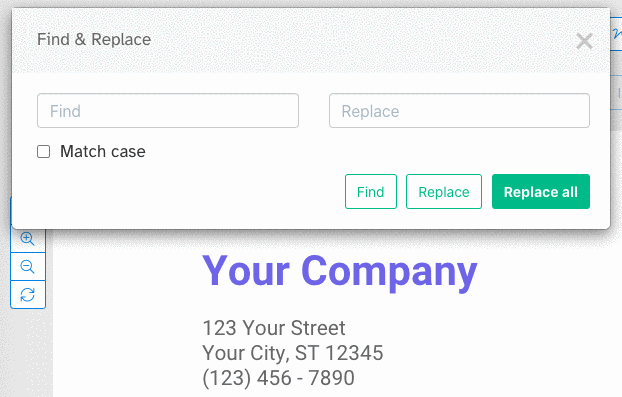

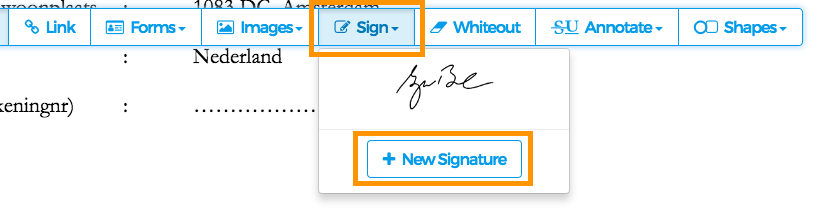
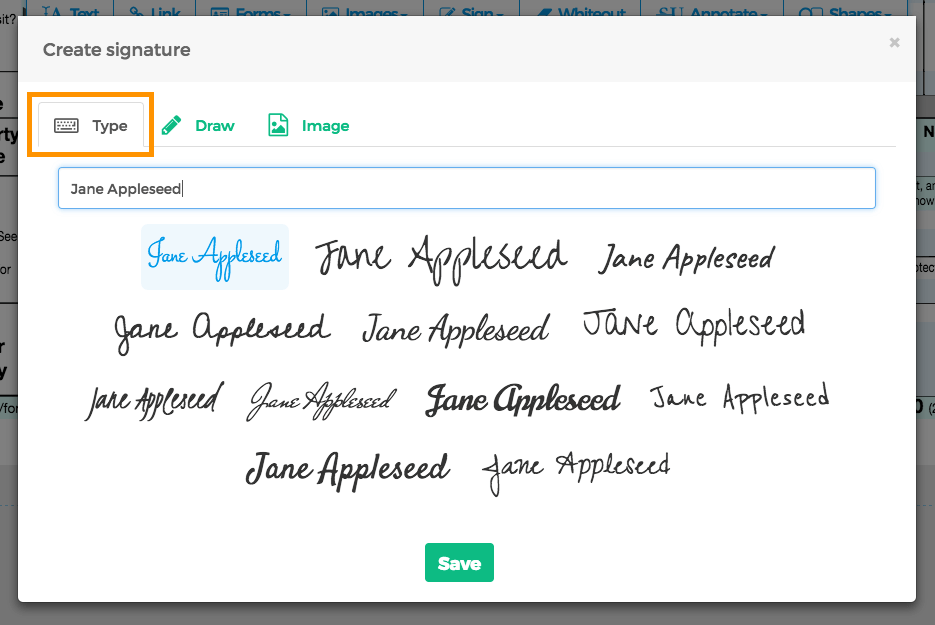
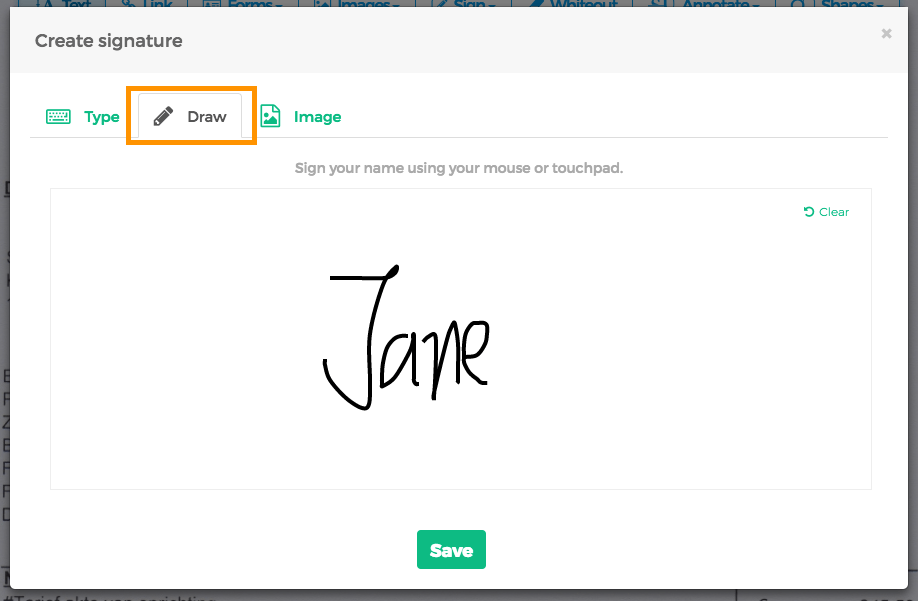
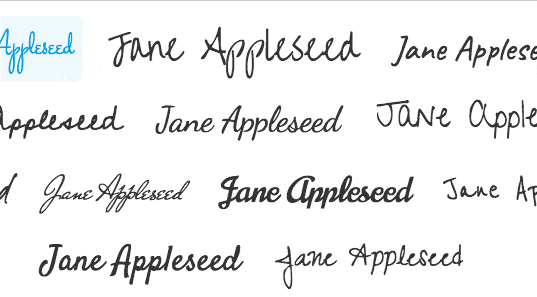



 Text
Text Text multiline
Text multiline Drop-down list
Drop-down list Checkbox
Checkbox Signature box
Signature box